詳解U盤怎麼裝windows7系統
- 王林轉載
- 2023-07-17 13:33:063611瀏覽
儘管微軟停止了win7系統的更新與服務,但是不少網友習慣使用win7系統,因此想用u碟為電腦安裝win7系統。那麼U盤怎麼裝windows7系統呢?我們可以藉助工具製作啟動盤安裝實現,下面小編給大家示範下簡單的u盤裝win7系統教學。
具體的方法如下:
1、先找來一台可用的電腦在上面下載安裝小白一鍵重裝系統工具並打開,插入一個8g以上的空白u盤,選擇u盤重裝系統模式點選開始製作。 (注意u盤裡面的重要資料先備份)
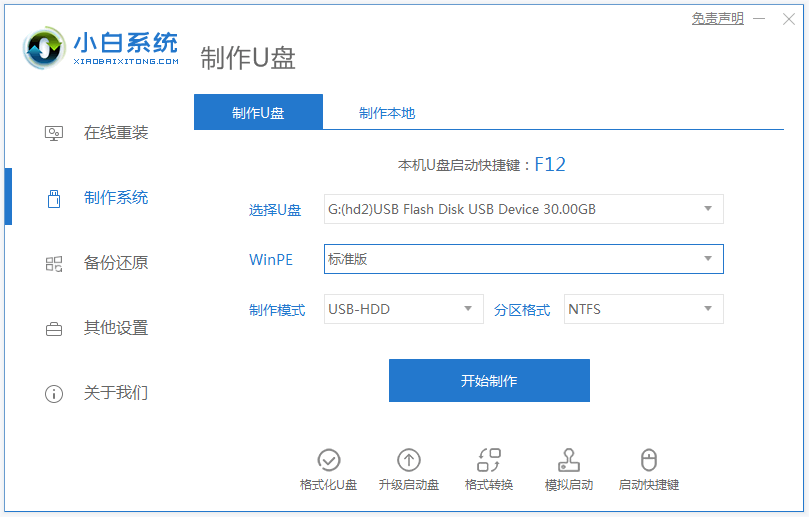
2、選擇需要安裝的win7系統,點選開始製作。
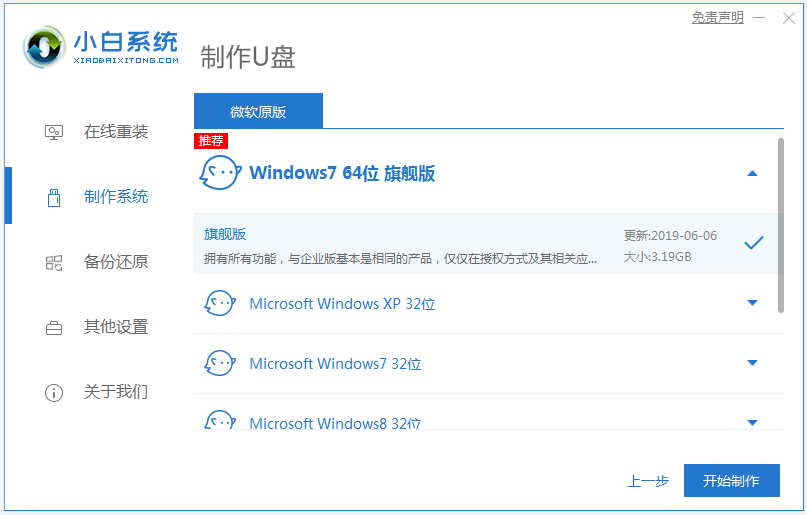
3、軟體開始自動下載系統鏡像和驅動程式等文件,耐心等待u盤啟動碟製作完成後,可先預覽需要安裝的電腦主機板的啟動熱鍵,然後再拔除u盤退出。
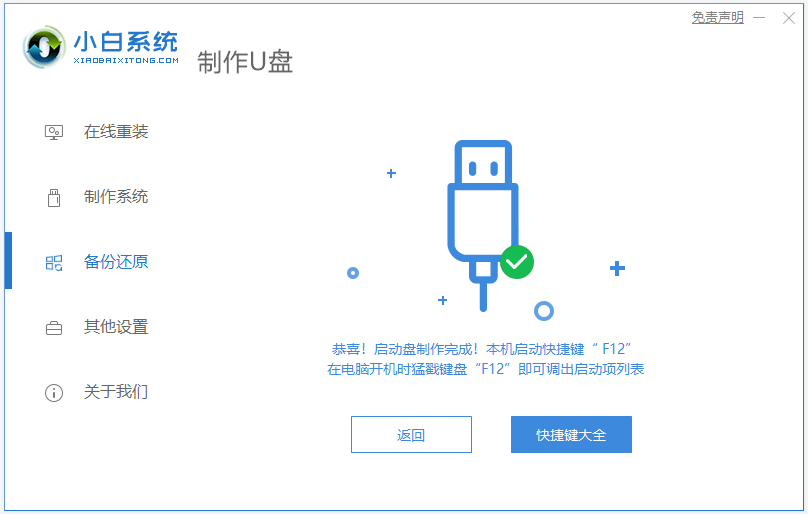
4、插入u盤啟動盤進電腦中,開機不斷按啟動熱鍵進啟動介面,選擇u盤啟動項回車決定進入到pe選擇介面,選擇第一項pe系統回車進入。
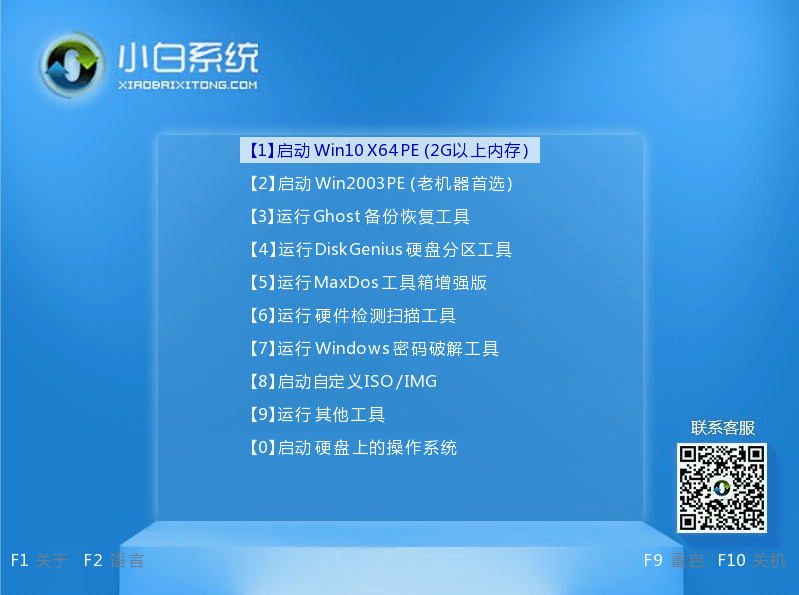
5、進入pe系統後,開啟桌面上的小白裝置工具,然後選擇win7系統點選安裝。
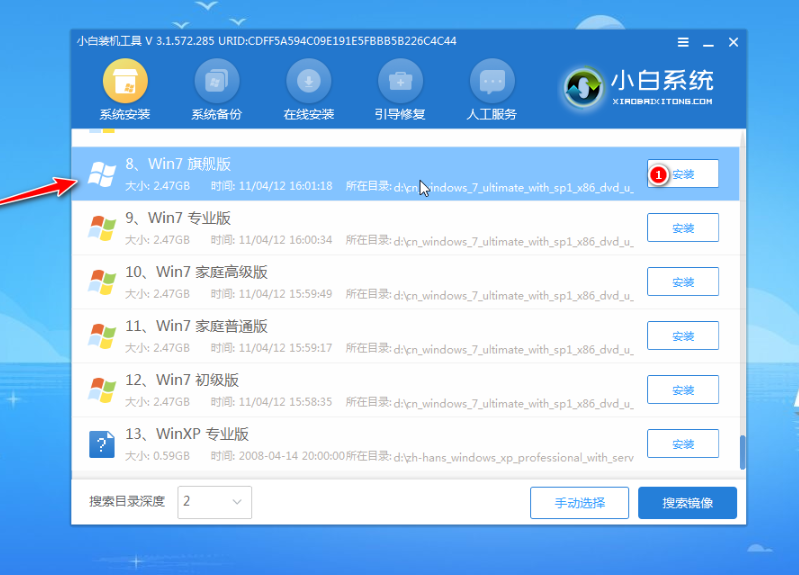
6、將系統安裝到系統碟c盤,點選開始安裝。
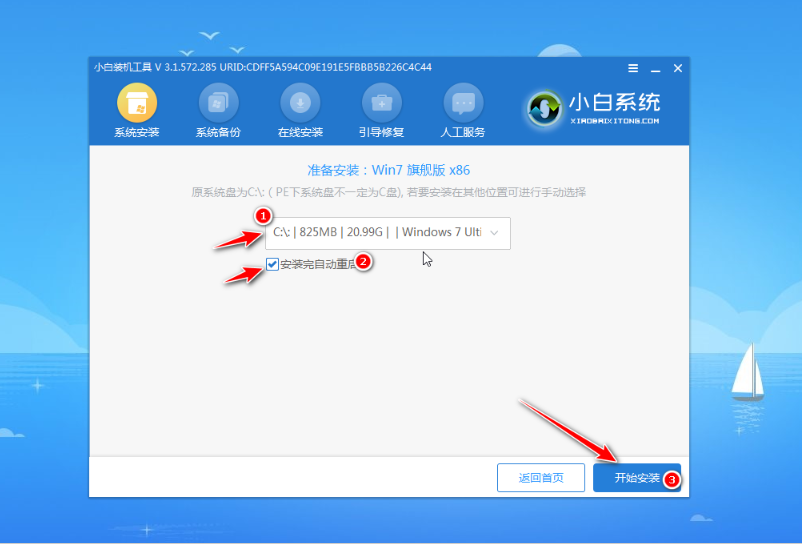
7、安裝完成後,選擇立即重新啟動電腦。
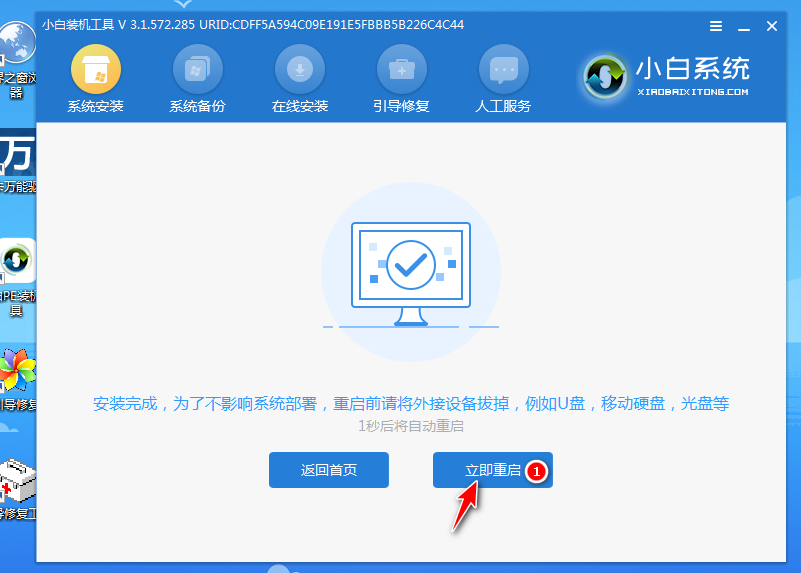
8、無需操作,耐心等待進入win7系統桌面即表示安裝成功。

以上便是藉助小白工具製作u盤裝win7系統教程,操作簡單,安全可靠,有需要的小伙伴可以參考教程進行操作。
以上是詳解U盤怎麼裝windows7系統的詳細內容。更多資訊請關注PHP中文網其他相關文章!
陳述:
本文轉載於:windows7en.com。如有侵權,請聯絡admin@php.cn刪除
上一篇:維運要不要學golang嗎下一篇:維運要不要學golang嗎

